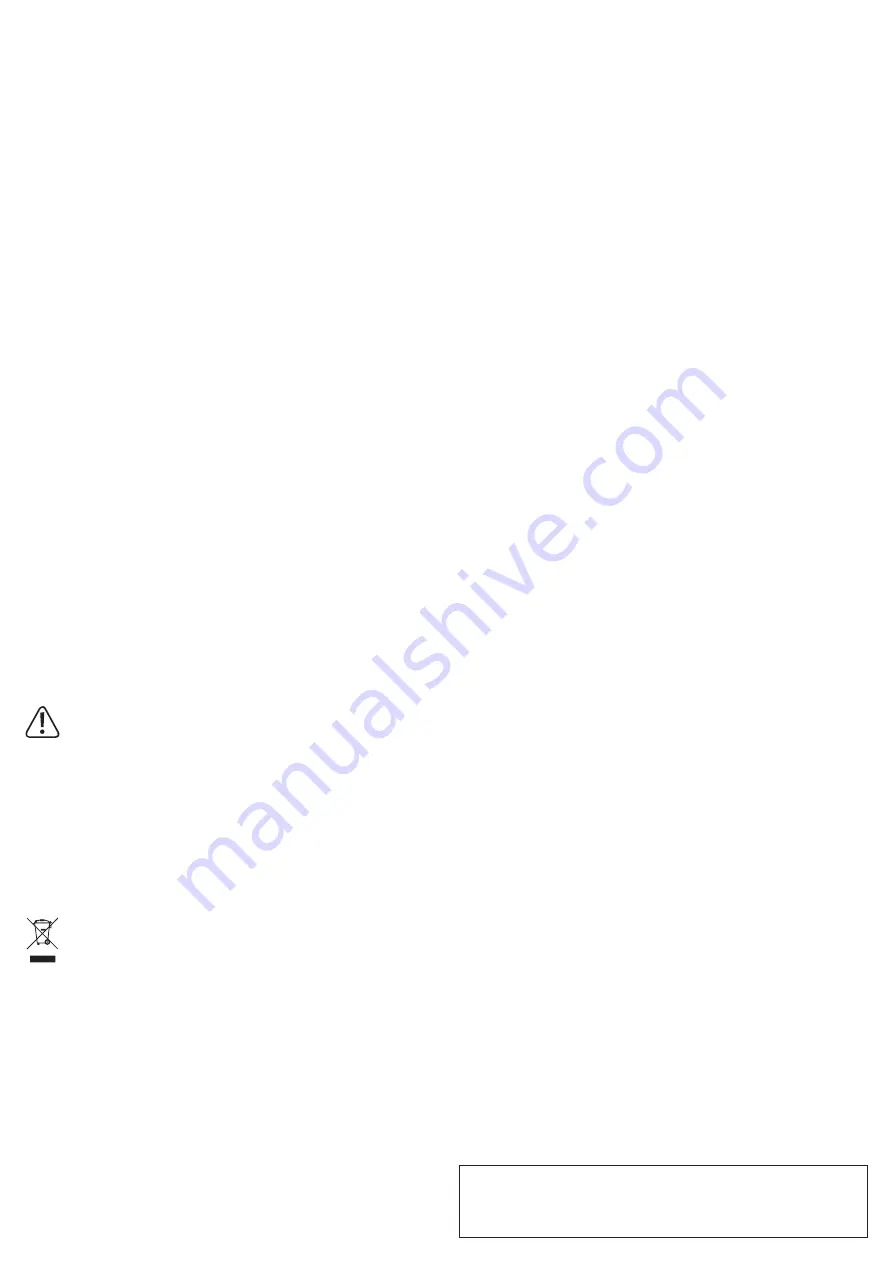
Ceci est une publication de Conrad Electronic SE, Klaus-Conrad-Str. 1, D-92240 Hirschau (www.conrad.com).
Tous droits réservés, y compris de traduction. Toute reproduction, quelle qu’elle soit (p. ex. photocopie, microfilm,
saisie dans des installations de traitement de données) nécessite une autorisation écrite de l’éditeur. Il est interdit de
le réimprimer, même par extraits. Cette publication correspond au niveau technique du moment de la mise sous presse.
Copyright 2018 by Conrad Electronic SE.
*708036_V2_0518_02_mxs_m_fr
Partition/formatage du disque dur
• Sous Windows
®
, vous pouvez partitionner et formater via le panneau de configuration.
• Par exemple, avec Windows
®
7, vous arrivez via le panneau de configuration sur le
« Système et sécurité ». Cliquez sur « Gérer », puis sur « Créer et formater des partitions de
disque dur ». Choisissez le bon disque dur et créez une nouvelle partition.
•
Formatez la partition nouvellement créée. Dans ce cas, un formatage rapide suffit. En
formatage normal et en fonction de la capacité du disque, cela peut durer assez longtemps
jusqu’à ce que le processus de formatage soit terminé.
• Consultez un spécialiste si vous n’êtes pas sûr lors du partitionnement/formatage.
Conseils et instructions
a) USB 3.0
•
Les appareils USB 3.0 sont compatibles avec les versions antérieures. Cela signifie que le
produit contenant des disques durs fonctionne aussi bien avec les ports USB 2.0 classiques
ou les ports USB 1.1 plus lents. Cependant, dans ce cas, la vitesse de transmission est
réduite en conséquence.
• Si l’ordinateur est équipé d’un contrôleur USB 3.0, des vitesses de transfert de plus de
100 Mo/s sont possibles en fonction de l’ordinateur et des disques durs intégrés dans le
produit.
• Si à la place d’utiliser le câble USB 3.0 fourni dans le contenu du paquet, vous utilisez un
câble USB 2.0/1.1 standard, la vitesse de transfert se réduira.
• Si vous connectez le produit à un concentrateur USB, le hub d’USB doit supporter l’USB 3.0
standard, afin que la vitesse de transfert maximale soit disponible.
b) Généralités
• Dès que le boîtier du disque dur est allumé, le voyant bleu de la diode LED s’allume. Lors
d’une lecture/écriture sur le disque dur, la diode LED clignote.
• Notez que certains systèmes d’exploitation ne supportent pas les disques durs externes
ayant une capacité de >2 To. Contactez le service clientèle du fournisseur de système
d’exploitation pour obtenir plus de renseignements
•
Notez aussi que d’éventuels fichiers peuvent être endommagés ou que le système
d’exploitation peut se planter lorsque le câble de connexion est débranché ou que le produit
est éteint lors de la transmission de données. Pour agir en toute sûreté, déconnectez toujours
en premier le disque dur du système d’exploitation avant d’éteindre le produit ou débranchez
le câble de connexion.
• Maniez les disques durs toujours très soigneusement. Lors de chocs et vibrations durant le
fonctionnement et également quelques secondes après l’arrêt de l’alimentation, la tête de
lecture/d’écriture peut se poser sur le disque magnétique et provoquer ainsi la destruction
du disque dur.
• Si vous connectez le disque dur pour la première fois, la détection du disque dur peut prendre
environ une minute. Le temps peut varier selon votre système d’exploitation.
Entretien et nettoyage
N’utilisez pas de produits de nettoyage agressifs car ceux-ci peuvent causer
un changement de couleur de la boîte.
Lors du nettoyage, n’appuyez pas trop fort sur la surface afin d’éviter de la
rayer.
• Éteignez le produit avant de le nettoyer. Débranchez le bloc d’alimentation de la prise de
courant. Attendez au moins 30 secondes jusqu’à ce que les disques magnétiques du disque
dur soient complètement à l’arrêt.
• Le produit ne nécessite aucune maintenance seulement un nettoyage de temps en temps.
Utilisez un chiffon doux antistatique et non pelucheux pour le nettoyage.
• Enlevez la poussière, si nécessaire, avec un pinceau propre à poils longs ou un aspirateur.
• Ne plongez pas le produit dans l’eau.
Élimination des déchets
Les appareils électroniques sont des matériaux recyclables et ne doivent pas
être éliminés avec les ordures ménagères. En fin de vie, éliminez l’appareil
conformément aux dispositions légales en vigueur.
Vous respectez ainsi les ordonnances légales et contribuez à la protection de
l’environnement.
Caractéristiques techniques
a) Boîtier pour disque dur
Systèmes requis ........................... Windows
®
ME, 2000
XP (Home, Pro, avec SP1, SP2, SP3, uniquement 32 bit)
Vista™ (32/64 bit), 7 (32/64 bit), 8, 8 Pro
Enterprise 7, Enterprise 8
RT (USB On-the-go (OTG) n’est pas supporté)
Mac OS 9.x et supérieur
Linux 2.4.x et supérieur
Convient pour ............................... disque dur SATA 8,9 cm (3,5”)
Standard USB ............................... USB 3.0 (rétrocompatible vers USB 2.0/1.1)
Capacité du disque dur ................. 4 To maxi
(En fonction du système d’exploitation, 4 To sont possibles à
partir de Windows
®
7)
Longueur du câble USB ............... environ 73 cm
Conditions de service ................... +5 à +40 ºC, 10 – 80 % HR
Conditions de stockage ................ -20 à +70 ºC, 5 – 90 % HR
Dimensions (L x H x P) ................. 179 x 120 x 32 mm
Poids ............................................. 255 g
b) Bloc d'alimentation
Tension/courant d’entrée .............. 100 – 240 V/CA, 50/60 Hz, 800 mA
Tension/intensité de sortie ............ 12 V/CC, 2000 mA


























